윈도우10의 기본 브라우저인 마이크로소프트 엣지 레거시 버전을 사용햐다가 갑자기 먹통이 되거나 최적화등을 이유로 잘못 만져서 프로그램이 꼬이는 경우가 있는데요.
여러 이유로 엣지 레거시 버전을 삭제하고 다시 설치하고 싶은데 윈도우의 ‘Windows 기능 켜기/끄기’ 에는 엣지 브라우저가 리스트에 없어 난감한 상황이 연출됩니다.
조금 번거로운 방법이긴 하지만 엣지 레거시 버전의 패키지 파일을 삭제한 후 윈도우 패키지 배포 명령어를 사용해 엣지 레거시를 재설치 할 수 있으며 방법은 다음과 같습니다.
엣지 레거시 버전 재설치 하는 방법
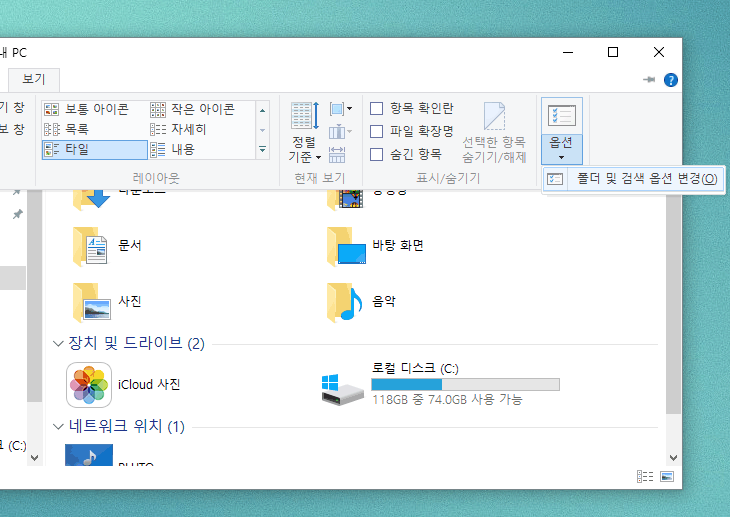
- 파일 탐색기의 상단 메뉴의 보기 – 옵션 – 폴더 및 검색 옵션 변경을 클릭합니다.
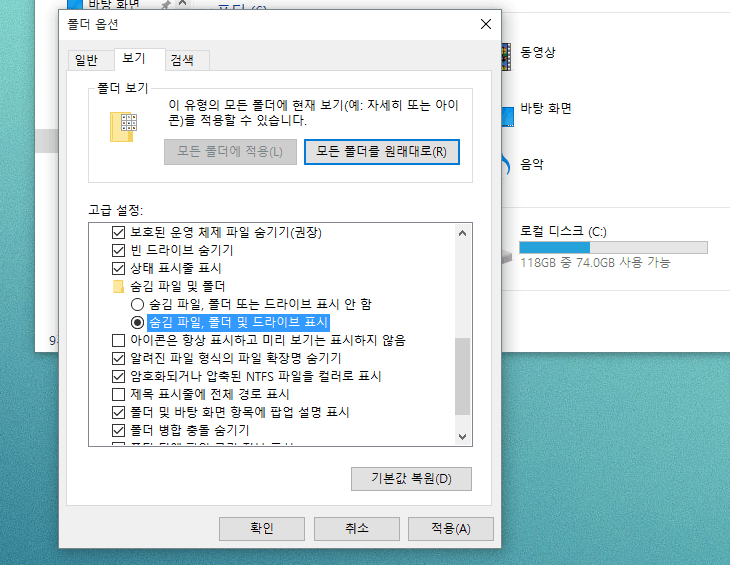
- 폴더 옵션에서 보기 탭 – 숨김 파일, 폴더 및 드라이브 표시를 체크합니다.
- 확인 버튼을 눌러 숨김파일을 볼수 있게끔 설정합니다.
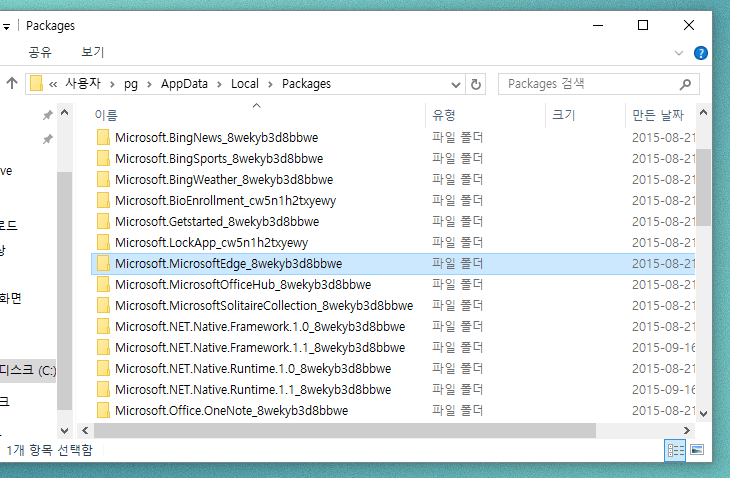
- 사용자 – 윈도우계정 – AppData – Local – Packages 를 순서대로 클릭 한 후
Microsoft.MicrosoftEdge_8wekyb3d8bbwe를 찾아 삭제 합니다.
위의 과정을 심플하게 탐색기 경로에 C:Users\윈도우계정명\AppDataLocalPackages 를 넣고 엔터치면 바로 이동할수 있습니다.
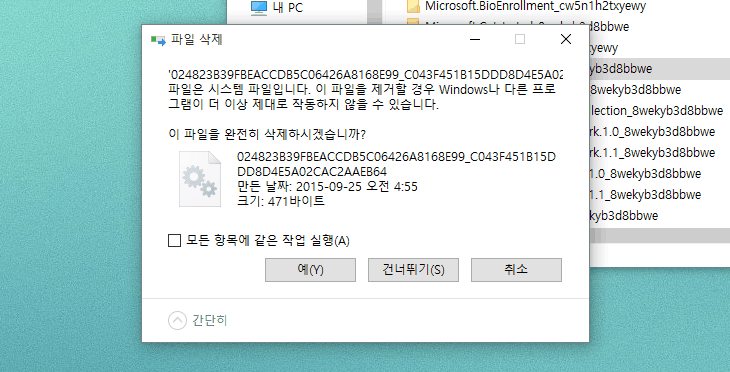
- 위와 같은 경고창이 뜨면 ‘모든 항목에 같은 작업 실행’ 을 클릭 후 ‘예’ 를 클릭해 모조리 삭제합니다.
- PC를 재부팅합니다.
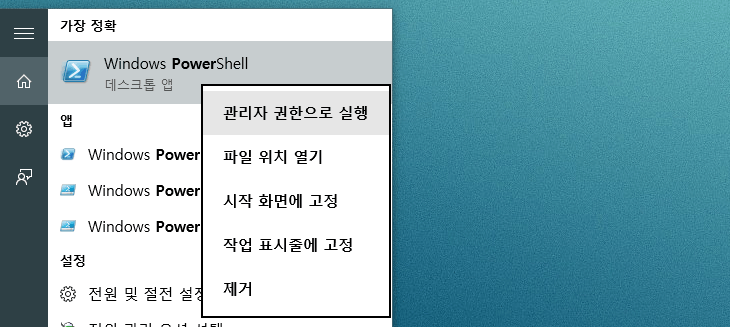
- 태스크바 좌측 하단의 ‘웹 및 Windows 검색’ 을 클릭 후 (돋보기 아이콘) powershell 을 타이핑해 파워쉘을 관리자 권한으로 실행합니다.
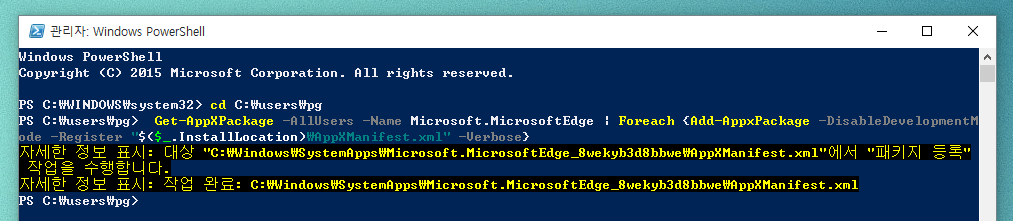
PS C:WINDOWSsystem32> cd c:user사용자계정
PS C:user사용자계정> Get-AppXPackage -AllUsers -Name Microsoft.MicrosoftEdge | Foreach {Add-AppxPackage -DisableDevelopmentMode -Register “$($_.InstallLocation)AppXManifest.xml” -Verbose}
- 파워쉘에서 위와 같이 윈도 계정으로 이동한 다음 명령어를 입력합니다.
- 위의 이미지와 같이 메시지가 나온다면 정상으로 엣지 브라우저가 설치된 것입니다.
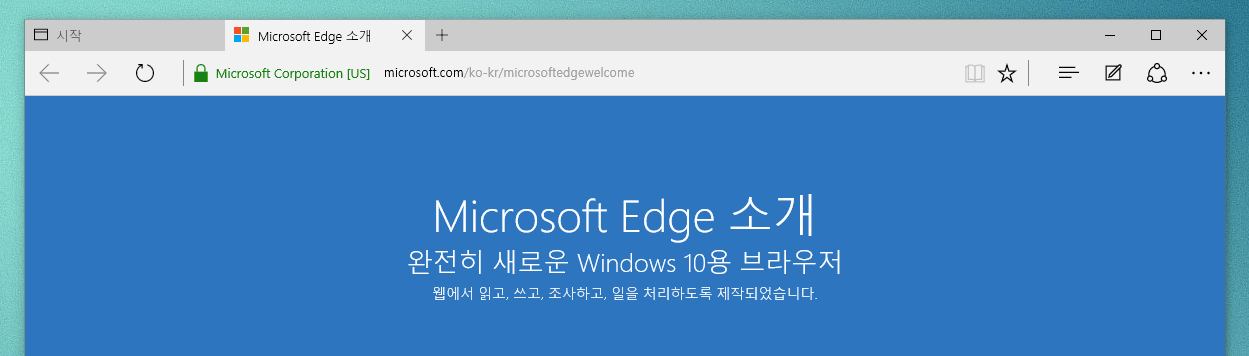
- 다시 PC를 재부팅 후 엣지 브라우저를 사용하면 됩니다.



